5 pozoruhodných způsobů, jak oživit video: Kompletní návody pro PC a telefon
Možná jste již nahráli video, o kterém jste si mysleli, že je hezké kvůli dostatečnému osvětlení, ale odradilo vás to, protože se ukázalo, že je tmavé. Tato okolnost je nevyhnutelná, ale naštěstí vždy budou existovat způsoby, jak video opravit podle vašeho očekávání. Vylepšení videa je jedním z nejdiskutovanějších řešení této záležitosti. Konkrétně budete muset opravit osvětlení, když máte tmavé video. Nicméně, s technologií, kterou právě teď máme, mnozí neznají správný způsob rozjasnit video díky širokému provedení úprav, které nástroje poskytují.
Nicméně je to něco, co nemusíte problematizovat, protože řešení máme v tomto článku. Zde vás naučíme, jak zapalovat video pomocí nejlepších nástrojů, které můžete použít na počítači a mobilu.
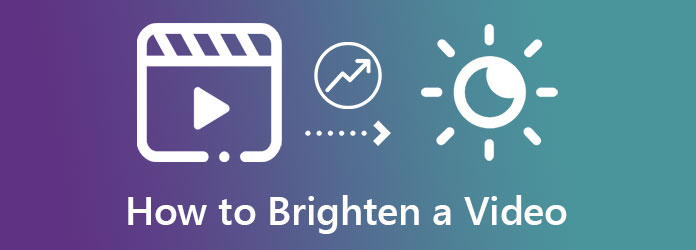
Tato část vám ukáže čtyři pozoruhodné způsoby s jejich návody, jak udělat video jasnějším pomocí počítače.
První zastávka je toto Video Converter Ultimate. Jak jeho název napovídá, tento pozoruhodný software nakonec opraví a zkrášlí vaše video soubory. Kromě toho vám umožňuje upravit osvětlení videa a učinit jej jasnějším, dokonale sytým, kontrastním a s odstínem podle vašich potřeb. Nemluvě o jeho schopnosti pracovat na mnoha videosouborech současně, což ušetří čas, pokud budete někdy potřebovat pracovat na mnoha souborech. Na stejné lodi vám umožňuje rozdělit, stříhat a vylepšovat vaše video čtyřmi způsoby poháněnými umělou inteligencí hned po práci s jeho editorem jasu videa. To jsou jen části jediného nástroje Video Converter Ultimate a mnoho dalších, které je třeba zmínit. Pojďme se proto vrhnout na skvělý způsob, jak tento nástroj proměnit naše temná videa na jasnější.
Hlavní rysy
Návod na použití Video Converter Ultimate k rozjasnění videí
Nainstalujte tento editor videa do počítače kliknutím na Ke stažení poskytnutá tlačítka. Po instalaci spusťte nástroj a začněte postupovat podle dalších kroků, jak zesvětlit tmavé video.
V hlavním rozhraní klepněte na Plus ikonu uprostřed pro import vašich video souborů. Vezměte prosím na vědomí, že můžete nahrát mnoho souborů.
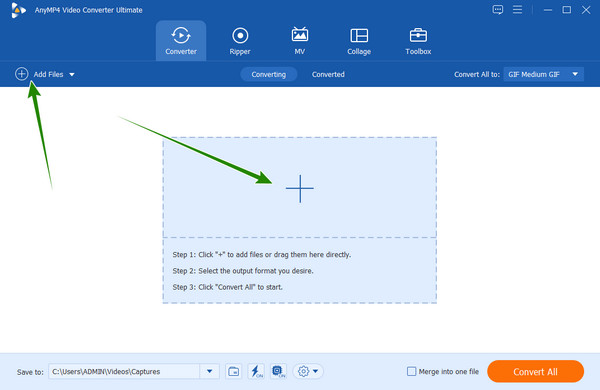
Nyní přistupte k Efekt a filtr okno kliknutím na star ikonu pod vámi nahraným souborem. Poté přejděte na Jas a podle toho upravte posuvník. Můžete také upravit další nastavení a vybrat filtr. Pak udeř Aplikovat na všechno chcete-li přidat stejná nastavení do ostatních souborů videa, a klepněte na OK Karta.
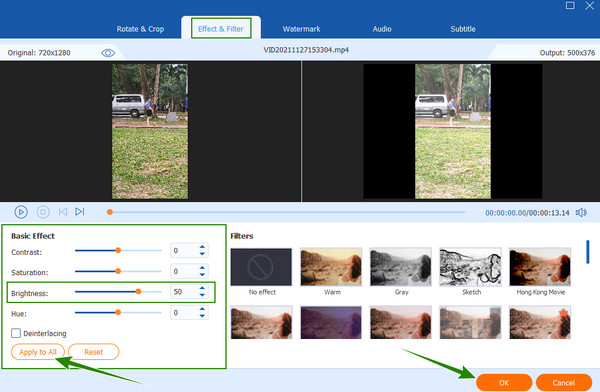
Poté, pokud chcete získat přístup k dalším nastavením na stejné stránce, stiskněte Malovat vedle Nůžky. Poté přepněte na Optimalizujte jas a kontrast možnost a další nastavení. Pokud chcete video rozjasnit, klepněte Aplikovat na všechno, pak Uložit.
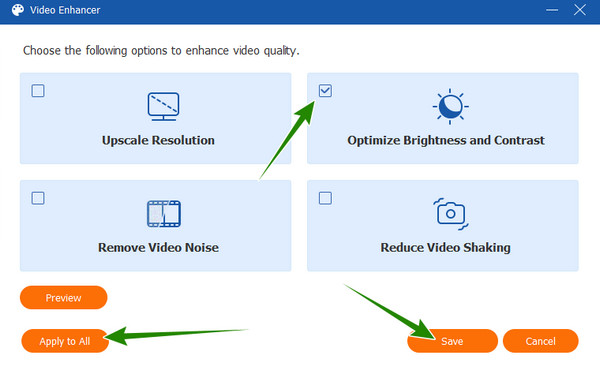
Poté můžete nyní zasáhnout Převést vše kartu pro spuštění procesu aplikace. Poté zkontrolujte video výstupy a užijte si jejich sledování.
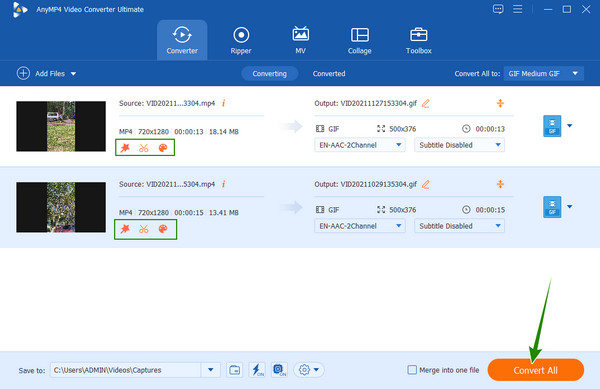
Toto je pro ty, kteří používají Windows 10 a nižší a stále mají tento Windows Movie Maker. Windows Movie Maker je vestavěný software s vynikající funkcí pro úpravu videa. Jednou z jeho schopností je učinit video jasnějším, spolu s jeho vizuálními efekty, důrazem, animacemi, miniaturami, průběhy a náhledy. Kromě toho je tento nástroj zdarma k použití bez jakýchkoli omezení velikosti souboru. Jak však bylo zmíněno, ne všechny stolní počítače s Windows jej mají. Pokud ji tedy váš počítač má, zde jsou kroky, které můžete provést.
Jak učinit video jasnějším pomocí programu Windows Movie Maker
Spusťte na ploše Windows Movie Maker. Poté nahrajte svůj soubor videa kliknutím na ikonu nahrávání.
Poté stiskněte Vizuální efekty možnost a přejděte na Jas nastavení. Poté přetáhněte posuvník na pravou stranu, aby bylo video světlejší.
Okamžitě nyní můžete zasáhnout Soubor menu a zvolte Uložit projekt exportovat soubor videa do místní složky.
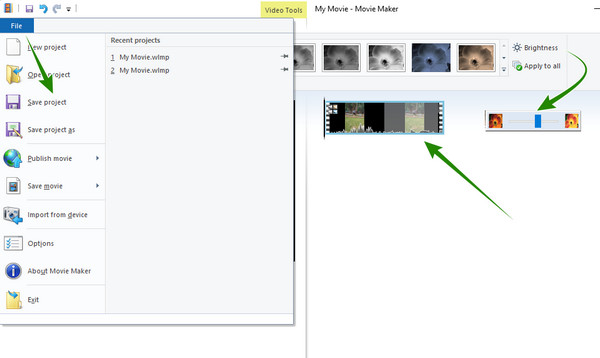
Nyní vám přinášíme profesionální nástroj Premiere Pro. Jedná se o software pro úpravu videa od společnosti Adobe, který obsahuje řadu profesionálních možností pro vylepšení vašeho videa. Pokud jde o rozjasnění vašich klipů, Premiere vám poskytne základní nastavení pro korekci barev, jako jsou stíny, světla a střední tóny, které můžete upravit tak, aby bylo dosaženo dokonalé sytosti videa. Začátečníci však software obvykle ignorují, protože obsahuje složitý postup. Jinak zde jsou zjednodušené kroky pro použití softwaru, abyste jej mohli provést poprvé.
Jak zesvětlit video v Premiere Pro
Otevřete software a importujte své video na jeho časovou osu.
Potom klepněte na tlačítko Účinky a vyberte položku Korekce barev možnost, za kterou následuje Třícestný korektor barev Karta.
Poté podle toho upravte korektor barev, dokud nedosáhnete dokonalého jasu, který chcete pro své video. Poté můžete své video uložit a exportovat.
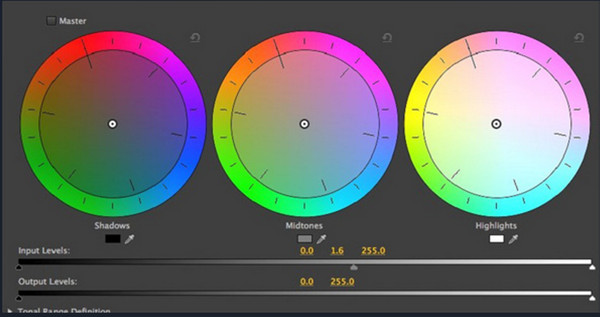
Nakonec tu máme After Effects, další profesionální nástroj Adobe. Tento software funguje hlavně pro tvorbu filmové pohyblivé a vizuální grafiky, protože je záměrně vytvořen pro filmaře. Na druhou stranu může vaše video také zesvětlit pomocí pokročilého nástroje pro úpravy. Pokud jde o různé záležitosti týkající se úpravy videa, můžete být zmateni jeho technickými vlastnostmi, protože funguje pro profesionální použití. Chcete-li tedy dokončit tento tutoriál na ploše, níže jsou ty pro After Effects.
Jak používat After Effects k rozjasnění videa
Vytvořte nový projekt klepnutím na Soubor po otevření tohoto softwaru.
Jakmile je soubor nahrán, přejděte na Efekty a předvolby Jídelní lístek. Odtud vyberte Jas a kontrast výběr.
Poté upravujte nastavení jasu, dokud nedosáhnete svých preferencí. Poté již můžete video uložit.
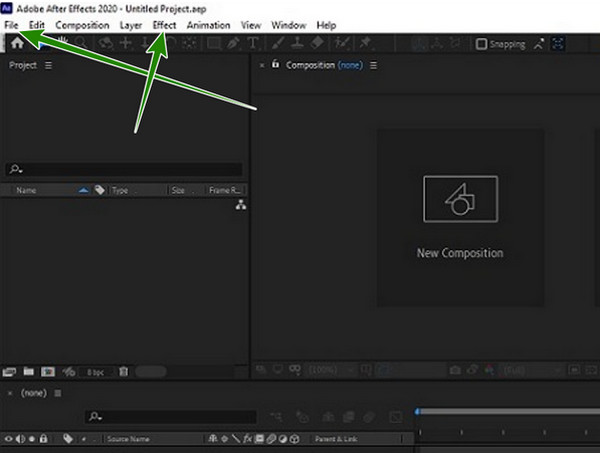
Nyní, pokud chcete upravit jas videa pomocí Androidu nebo iPhonu, můžete se spolehnout na svou aplikaci Fotky. Tato aplikace má základní nástroje pro úpravy, které můžete použít k vylepšení svých fotografií a videí. Co je působivější, je to, že dokáže zálohovat vaše soubory, protože je to nástroj pro správu úložiště od společnosti Google. Můžete se tedy řídit jednoduchým návodem níže, jak jej použít k rozjasnění klipu
Otevřete aplikaci a vyberte video, které potřebujete vylepšit.
Nyní klepněte na ikonu Změnit kartu, pak použijte Upravit možnost z nástrojů ve spodní části.
Poté klepněte na tlačítko Jas výběr a poté posunutím pruhu zvyšte jas. Poté klepněte na Hotovo kartu a pokračujte v ukládání kopie.
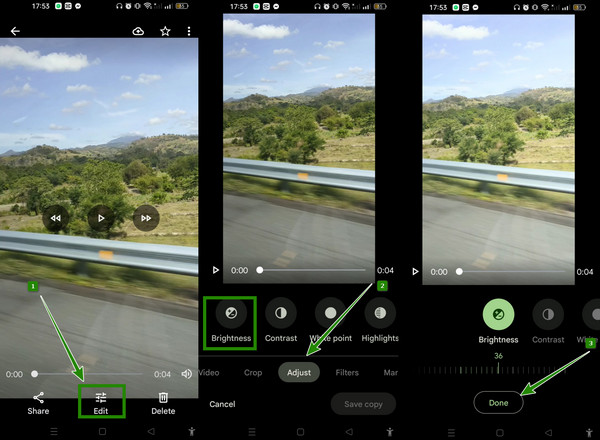
Další čtení:
Jak stabilizovat roztřesená videa třemi úžasnými způsoby
Jak profesionálně rozmazat vaše video: 5 nejlepších způsobů
Mohu komprimovat upravený jas videa na Androidu?
Ano. Rozjasněné video můžete komprimovat kdykoli, pokud používáte dobrou aplikaci pro kompresi videa.
Ztrácí rozjasnění kvalitu videa?
Pokud chcete zachovat kvalitu videa i po jeho zesvětlení, musíte změnit i jeho kontrast.
Mám vždy pořizovat světlejší videa?
Ne. Nahrávání videí může záviset na zobrazení, které chcete získat.
Toto je kompletní návod jak rozjasnit video pomocí dnešních pozoruhodných nástrojů. Vyberte si svůj nástroj nyní a ihned jej vyzkoušejte, ale pokud se ještě nemůžete rozhodnout, vyzkoušejte jej Video Converter Ultimate První. Protože tento nástroj vám výrazně poskytne výkonnější zážitek z úpravy videa, díky kterému už nebudete hledat ostatní.
Více Reading
Jak přidat text do videa pomocí čtyř účinných metod
Přidejte do videa text, abyste divákům vyjádřili své pocity. Řekněte svých tisíc slov ve videu pomocí čtyř účinných řešení v tomto článku.
4 špičkové aplikace pro přidání textu do videa [Komplexní recenze]
Hledáte nejlepší text ve video aplikaci pro váš iOS a Android? Tento článek přichází se čtyřmi senzačními aplikacemi v tomto roce. Přijďte se na ně podívat.
Snadné kroky k přidání textu do videa v iMovie na Macu a iOS
Pokud chcete vědět, jak přidat text do videa v iMovie, přejděte k tomuto příspěvku. Postupujte podle jednoduchých a rychlých kroků, které zde pro vás máme pomocí počítačů Mac a iPhone.
Filtr Snapchat: Naučte se trend a jak jej vytvořit
Pokud chcete vědět, jak vytvořit filtr Snapchat, přečtěte si tento článek. Je to příspěvek, který pojednává o pokynech a trendových filtrech na Snapchatu.
Vylepšete video